كيفية فتح ملف HTML في جوجل كروم
يمكن أن يؤدي فهم كود HTML وكيفية التعامل معها إلى قطع شوط طويل. يمكنك استخدامه في عملك اليومي ، مثل إنشاء توقيعات HTML(creating HTML signatures) لجعل اتصالات بريدك الإلكتروني أكثر احترافية. هناك طريقة أخرى غير معتادة ولكنها سهلة لاستخدام HTML وهي حفظ صفحات الويب في مستندات Word(saving web pages to Word documents) .
ومع ذلك ، قد يكون الأمر محيرًا بعض الشيء إذا لم تكن قد عملت مع ملف HTML من قبل. لنبدأ في البداية بمعرفة ماهية هذه الملفات ، وكذلك كيفية فتح ملف HTML وعرضه في (HTML)Chrome .

ما هو ملف HTML؟(What’s An HTML File?)
(HTML)ترمز HTML إلى Hypertext Markup Language وهي لغة برمجة نصية قائمة على الويب. الغرض الرئيسي منه هو إنشاء صفحات الويب وهيكلها. تحتوي الملفات ذات الامتداد HTML (أو HTM ) فقط على نص ومراجع لملفات أخرى ، مثل الصور أو الفيديو.
هناك العديد من البرامج المختلفة التي يمكنك استخدامها لإنشاء وتحرير ملف HTML . ومع ذلك ، يمكنك استخدام أي محرر نصوص بسيط لفتحه وقراءته كنص. عندما تريد أن ترى كيف تبدو صفحة الويب ، فأنت بحاجة إلى تشغيل ملف HTML هذا باستخدام مستعرض ويب.
(Google Chrome)يتعرف Google Chrome على HTML ، ويمكنك استخدامه لفتح أي ملف بامتداد ".html".
كيفية فتح ملف HTML في Chrome (How To Open An HTML File In Chrome )
هناك أكثر من طريقة لفتح ملف HTML في (HTML)Chrome .
استخدم Open With Command(Use The Open With Command)

- ابحث عن ملف HTML الذي تريد عرضه ، وانقر بزر الماوس الأيمن فوقه ، واختر فتح باستخدام(Open with) من القائمة. سترى قائمة كاملة بالتطبيقات التي يمكنك استخدامها لتشغيل ملفك. سيكون متصفحك الافتراضي في أعلى القائمة.
- حدد Google Chrome(Select Google Chrome) من القائمة ، واعرض ملفك في المتصفح.
- إذا تم تعيين Google Chrome كمتصفحك(Google Chrome) الافتراضي ، فكل ما عليك فعله هو النقر نقرًا مزدوجًا فوق ملف HTML وسيفتح تلقائيًا في Chrome . إذا جربت هذا ووجدت أن جهاز الكمبيوتر الخاص بك لا يتعرف على ملفك ، فسيطلب منك النظام استخدام أحد التطبيقات المثبتة بالفعل لفتح الملف أو البحث في الإنترنت عن الامتداد. اختر فتح باستخدام التطبيقات المثبتة بالفعل(Open using already installed applications) . ثم حاول اختيار Google Chrome من القائمة مرة أخرى.

- للتأكد من فتح ملف HTML الصحيح ، تحقق من شريط العناوين في Chrome عندما يعرض الصفحة. يجب أن يتطابق مع موقع ملفك على جهاز الكمبيوتر الخاص بك.
افتح ملف HTML من داخل Chrome(Open HTML File From Within Chrome)
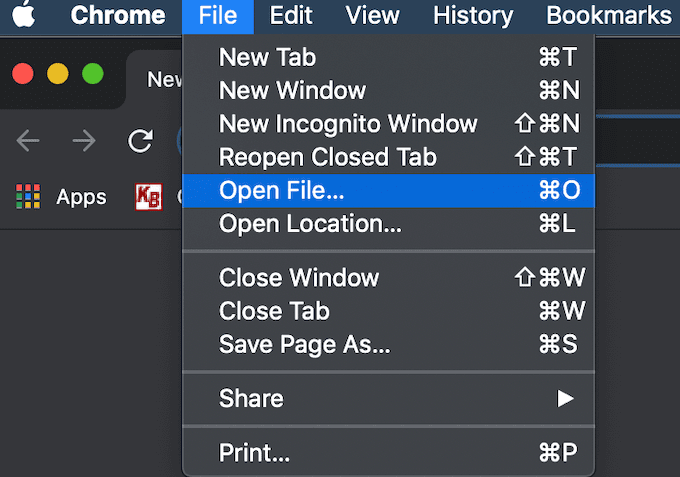
إذا كنت تقوم بتشغيل متصفحك بالفعل ، فيمكنك فتح ملف HTML في (HTML)Chrome دون الحاجة إلى تحديد موقعه على جهاز الكمبيوتر الخاص بك أولاً.
- اختر ملف(File) من قائمة شريط Chrome . ثم حدد فتح ملف(Open File) .
- انتقل(Navigate) إلى موقع ملف HTML الخاص بك ، وقم بتمييز المستند وانقر فوق فتح(Open) .
- سترى ملفك مفتوحًا في علامة تبويب جديدة.

يمكنك أيضًا استخدام اختصار لوحة المفاتيح لفتح ملف في Chrome . افتح علامة تبويب جديدة في Chrome ، ثم اضغط على Ctrl (Windows) أو Cmd (Mac) + + Oسيظهر نفس قائمة "فتح ملف(Open File) ". ابحث عن ملف HTML الخاص بك وافتحه.
إذا لم يعمل الاختصار ، فقد يرجع السبب في ذلك إلى أن المستعرض الخاص بك يحتوي على مجموعة مختلفة من مفاتيح الاختصار لهذا الأمر. يمكنك دائما التحقق من ذلك في إعدادات المتصفح الخاص بك. هناك الكثير من الميزات المختلفة التي يمكنك استخدامها مع اختصارات لوحة المفاتيح المساعدة في Google Chrome . يمكنك تعلم التبديل بين علامات التبويب ، وإنشاء أحداث تقويم Google(create Google Calendar events) ، وحتى تشغيل وضع التصفح المتخفي وإيقاف تشغيله بشكل أسرع(switch Incognito Mode on and off quicker) باستخدام الاختصارات الصحيحة.
قم بسحب وإسقاط ملفك في Chrome(Drag & Drop Your File In Chrome)

يمكنك أيضًا سحب ملف HTML وإفلاته مباشرة في علامة تبويب جديدة. سيفتح Chrome(Chrome) الصفحة تلقائيًا بعد ذلك.
كيفية عرض مصدر HTML(How To View Source HTML)
في حال احتجت إلى القيام بأكثر من مجرد عرض الصفحة ولكن أيضًا عرض شفرة مصدر HTML ، يتيح لك (HTML)Chrome القيام بذلك أيضًا.
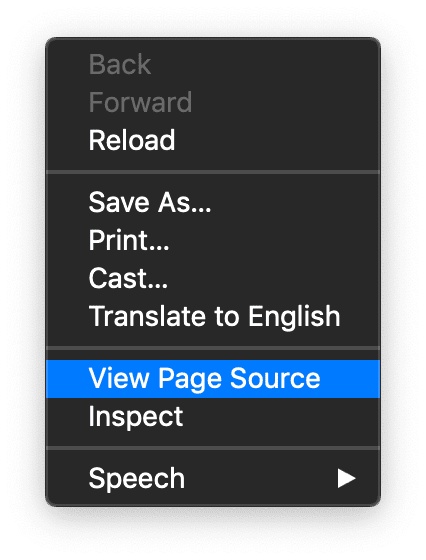
هناك عدة طرق مختلفة للقيام بذلك. أبسط شيء هو فتح ملف HTML الخاص بك في علامة تبويب جديدة في Chrome . ثم انقر بزر الماوس الأيمن فوقه ، واختر عرض مصدر الصفحة(View Page Source) من القائمة.

إذا كنت تبحث عن استخدام أداة أكثر تفاعلية وتريد أن ترى كيف تؤثر التغييرات التي تجريها على صفحة الويب على الفور ، يمكنك استخدام أداة المطور في Chrome .
للقيام بذلك ، افتح ملف HTML في علامة تبويب جديدة. ثم اضغط على أيقونة النقاط الثلاث الرأسية(three vertical dots) في الزاوية اليمنى العليا من النافذة. في القائمة المنسدلة ، اختر المزيد من الأدوات(More Tools) > أدوات المطور(Developer Tools) .

على الجانب الأيمن من شاشتك ، انتقل إلى علامة التبويب " العناصر(Elements ) " لمشاهدة شفرة المصدر المفصلة لصفحة الويب الخاصة بك.
كيفية فتح ملف HTML من هاتفك الذكي(How To Open An HTML File From Your Smartphone)
إذا كنت تستخدم هاتفك الذكي ، فيمكنك أيضًا استخدام طرق مختلفة لفتح ملف HTML في (HTML)Chrome .
استخدم القائمة المفتوحة باستخدام(Use The Open With Menu)

حدد موقع ملف HTML الذي تريد فتحه على هاتفك وانقر فوقه. ستظهر قائمة فتح باستخدام(Open with) ، حيث يمكنك الاختيار من قائمة التطبيقات التي يمكنك استخدامها لعرض صفحة الويب. حدد Chrome(Select Chrome) لفتح الملف.
افتح ملف HTML من تخزين SD(Open An HTML File From SD Storage)

قم بتشغيل متصفح Chrome على هاتفك وافتح علامة تبويب جديدة. اكتب file:///sdcard/ في شريط العناوين ، والذي سيفتح مساحة تخزين SD الخاصة بك. من هناك ، انتقل إلى الملف الذي تريد فتحه وانقر لعرضه.
تعلم كيف تفهم HTML (Learn To Understand HTML )
إن تعلم القليل من الحيل وفهم HTML بشكل أفضل يمكن أن يمنحك المزيد من الحرية عند العمل مع كل من التعليمات البرمجية والنص. أحد الأمثلة الجيدة هو تعلم كيفية تضمين HTML في مستند Google(how to embed HTML into a Google document) ، من بين أشياء أخرى.
هل سبق لك العمل مع ملفات HTML ؟ هل تجدها صعبة؟ شاركنا تجاربك في التعليقات أدناه.
Related posts
كيفية منع المواقع على جوجل كروم
تغيير موقع مجلد التنزيلات في Google Chrome
كيفية إصلاح الخطأ "Err_address_unreachable" في Google Chrome
إضافة زر شريط أدوات الإشارات المرجعية إلى Google Chrome
ما هو DNS الآمن وكيفية تمكينه في Google Chrome؟
Anna Assistant هو مثالي voice assistant ل Google Chrome
كيفية تمكين أو Disable قابل للتمرير Tabstrip في Google Chrome
كيفية عرض كلمات المرور المحفوظة في Google Chrome
كيفية إزالة Global Media Control button من Google Chrome toolbar
Google Chrome ينتظر ذاكرة التخزين المؤقت - ماذا أفعل!؟
Fix ERR_SSL_PROTOCOL_ERROR على Google Chrome
لا يمكن فتح ملف التعريف الخاص بك بشكل صحيح في Google Chrome
كيفية تمكين Material Design UI الجديد ل Google Chrome browser
كيفية تعطيل ميزة تسجيل الدخول التلقائي في Google Chrome
Fix Downloading Proxy Script error في Google Chrome
كيفية تغيير Default Print Settings في Google Chrome
كيفية تمكين أو Disable Tab Scrolling Buttons في Google Chrome
Google Chrome السفن ميزة التسوق عبر الإنترنت لوضع أوامر مع صنبور واحد
كيفية استخدام زر المشاركة في Google Chrome لنظام Android
Google Chrome لا يستجيب، Relaunch الآن؟
